เดสก์ท็อปเป็นองค์ประกอบสำคัญของการจัดการคอมพิวเตอร์ และการหายไปทำให้เกิดความไม่สะดวกอย่างมาก และแน่นอนว่ามีเหตุผลในเรื่องนี้เพื่อพิจารณาว่าสิ่งใดที่ไม่ได้ผลสำหรับคุณ สิ่งสำคัญคือต้องตรวจสอบปัญหาอย่างครอบคลุม จากนั้นข้อผิดพลาดจะถูกกำจัด
เริ่มจากปัญหาประเภทที่ง่ายที่สุดเมื่อเดสก์ท็อปเข้าที่แล้ว แต่ทางลัดจากนั้นหายไปนั่นคือมีเพียงแถบงานเท่านั้นที่มีอยู่ เป็นไปได้มากว่าในกรณีนี้คุณหรือคุณได้ลบรายการ "แสดงไอคอนเดสก์ท็อป" แล้ว หากต้องการเปิดใช้งานคุณควร: คลิกขวาไปที่ส่วน "มุมมอง" และที่ส่วนท้ายของรายการคุณจะเห็นสิ่งที่ต้องการ องค์ประกอบ.
เหตุผลอื่นมีความซับซ้อนมากกว่า แต่ก็แก้ไขได้ โดยปกติแล้วสาเหตุของปัญหาจะมาจากรีจิสทรีซึ่งได้รับการแก้ไขโดยไวรัสหรือข้อผิดพลาดเกิดจากไฟล์ explorer.exe ซึ่งมีหน้าที่แสดงองค์ประกอบของเรา แล้วคุณจะทำอย่างไรถ้าเดสก์ท็อปของคุณหายไป?
บ่อยครั้งที่คุณสามารถแก้ไขปัญหาในรีจิสทรีได้เพื่อการตรวจสอบและเพื่อความสะดวกยิ่งขึ้นคุณควรเริ่มกระบวนการนี้ด้วยตนเองก่อน
การเปิดตัวเดสก์ท็อปผ่านตัวจัดการงาน
เมื่อทำตามขั้นตอนที่แสดงไว้ในคำแนะนำด้านล่าง คุณน่าจะมีการแสดงตารางที่ถูกต้อง
- กดคีย์ผสม Ctrl + Alt + Delete;
- เลือก "เปิดตัวจัดการงาน";
- คลิกที่ไฟล์แนบ "ไฟล์";
- จากนั้นคุณจะเห็นรายการ "งานใหม่" คลิกที่มัน
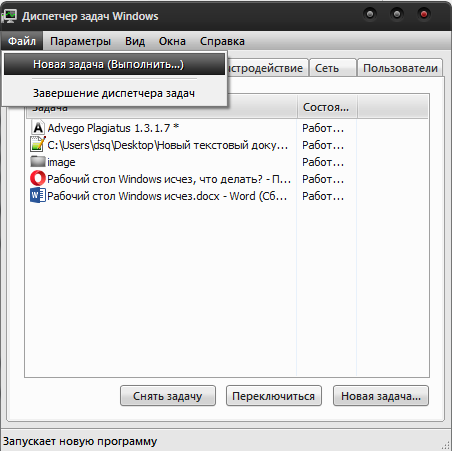
- ในหน้าต่างที่เปิดขึ้นคุณต้องพิมพ์ explorer.exe แล้วกด Enter
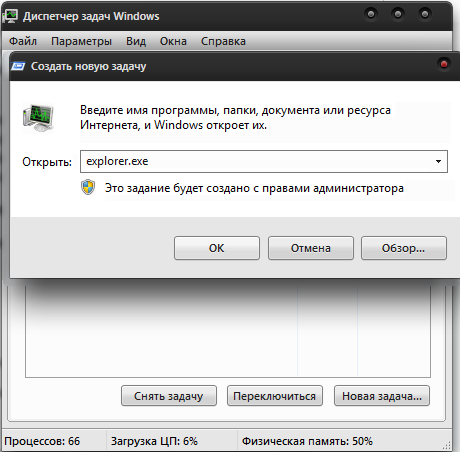
หากเปิดไฟล์ได้สำเร็จ คุณสามารถละทิ้งสาเหตุที่ทำให้ไฟล์เป็นสาเหตุได้อย่างปลอดภัย เกือบ 100% ที่สาเหตุอยู่ที่รีจิสทรีและการปรับแต่งจะทำให้ทุกอย่างกลับมาเป็นระเบียบ แต่ก่อนอื่น เพื่อไม่ให้พบกับสภาพเดิมอีก คุณควรระบุสิ่งที่ทำหน้าที่เป็นตัวเร่งปฏิกิริยาสำหรับการเปลี่ยนแปลงที่เป็นอันตรายเหล่านี้ แน่นอน คุณจะต้องวิเคราะห์ระบบด้วยแอปพลิเคชันป้องกันไวรัส เพื่อประหยัดเวลา ขั้นแรกให้ตรวจสอบโฟลเดอร์ดาวน์โหลดและไดรฟ์ระบบ
การกู้คืนเดสก์ท็อปของคุณโดยใช้ Registry Editor
มีสองตัวเลือกในการคืนรีจิสทรีให้กลับมาใช้งานได้ วิธีแรกคือการแก้ไขปัญหาด้วยตนเอง วิธีที่สองคือการใช้ยูทิลิตี้ AVZ นี่คือสิ่งที่เราจะทำ
2. เปิดแอปพลิเคชันแล้วคลิกที่แท็บ "ไฟล์"
3. คุณต้องมีตัวเลือก “System Restore”;
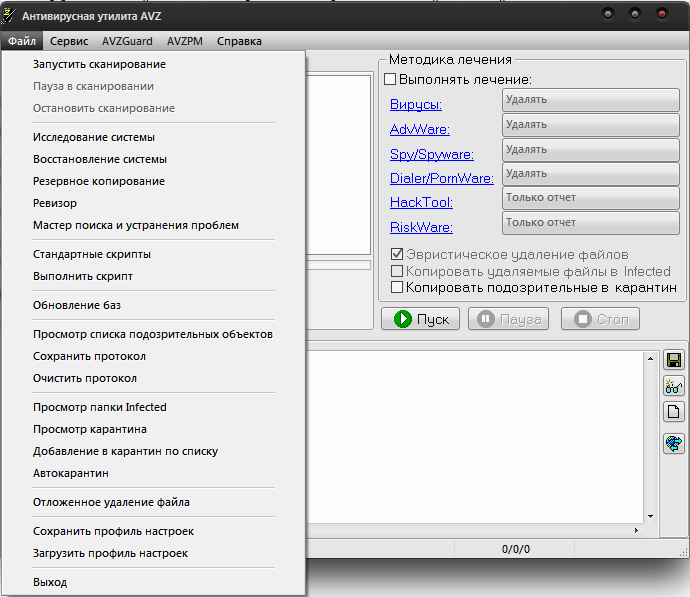
4. ทำเครื่องหมายที่ช่องในรายการ 9 ชื่อ "การลบดีบักเกอร์กระบวนการระบบ" และในรายการ 16 "การกู้คืนคีย์การเปิดตัว Explorer"
5. คลิกที่ปุ่ม “ดำเนินการที่เลือก”
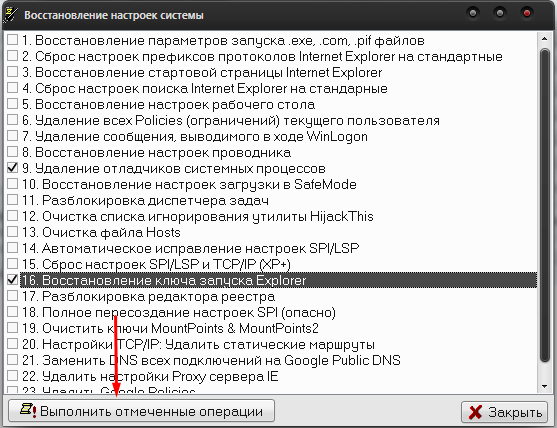
ข้อดีของสถานการณ์นี้คือความเกี่ยวข้องของการดำเนินการ กล่าวคือ เมื่อมีช่องโหว่ใหม่เกิดขึ้น การแก้ไขที่เหมาะสมจะถูกเผยแพร่
การกู้คืนไฟล์ explorer.exe
ความยากในการแทนที่ไฟล์คือระบบใช้งานอยู่ตลอดเวลา แม้จะอยู่ในเซฟโหมด ซึ่งหมายความว่าการลบและแทรกไฟล์จะไม่ทำงาน ต้องใช้เคล็ดลับเล็กน้อยที่นี่ คุณต้องมี:
- ค้นหาไฟล์ที่ใช้งานได้ explorer.exe คุณต้องใช้ Windows รุ่นเดียวกันซึ่งเป็นบิลด์ที่เหมือนกันที่สุดคุณสามารถรับได้ทางอินเทอร์เน็ตหรือจากคอมพิวเตอร์เครื่องอื่นหรือจากดิสก์การติดตั้ง
- เปิดแผ่นจดบันทึกเช่น: แผ่นจดบันทึก ++ ไม่สำคัญ คุณสามารถใช้แผ่นจดบันทึกในตัวได้





